ABILITY使い方講座トップ > リアルタイムレコーディング
リアルタイムレコーディング
リアルタイムレコーディング
マウスで一音ごとに入力するのは大変な場合があります。
また、ある程度演奏に自信がある方はマウスで入力するよりも、MIDIキーボードを使って入力する方が楽かもしれません。
MIDIキーボードをお持ちでない方は前の記事で見たように、パソコンのキーボードをMIDIキーボードにすることができますので、キーボードツールを立ち上げておいてください。
ここでは、キーボードツールを使って、楽器のレコーディングと同様、リアルタイムでレコーディングしていきます。
まずはレコーディングしたいトラックを用意します。
音源も割り当てておきましょう。ここでは「Hyper Canvas」のピアノ音色を割り当てています。
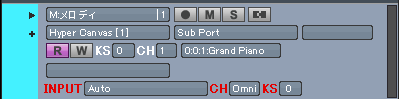
画面上の文字を押して音が鳴るかを確認してください。

正しく接続されていれば、トラック表示パネルの音量ゲージも色が付きます。
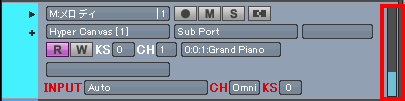
録音のタイミングを取りやすくするために「メトロノーム」を使用しましょう。
メトロノームは、メニューバーの「設定」から「録音/演奏の設定」へ辿り、『メトロノーム』を選択します。

「録音/演奏の設定」ダイアログの『メトロノームを使用する』にチェックを入れましょう。

そして、録音したいトラックの「録音モード」をクリックして、赤く点灯させます。

最後に画面上の「録音ボタン」を押せば録音が開始されます。
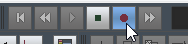
メトロノームに合わせて、パソコンのキーボードを押していきましょう。
そうすると、トラック内に音符が入力されていきます。
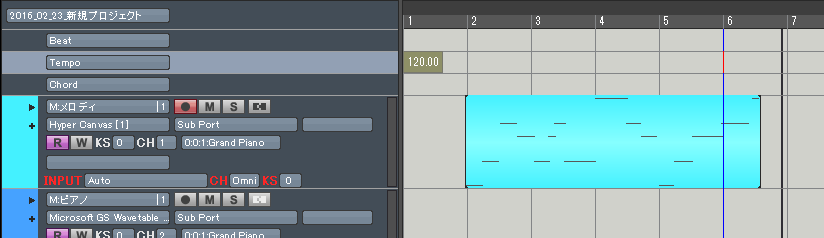
次の『クォンタイズ設定』へ